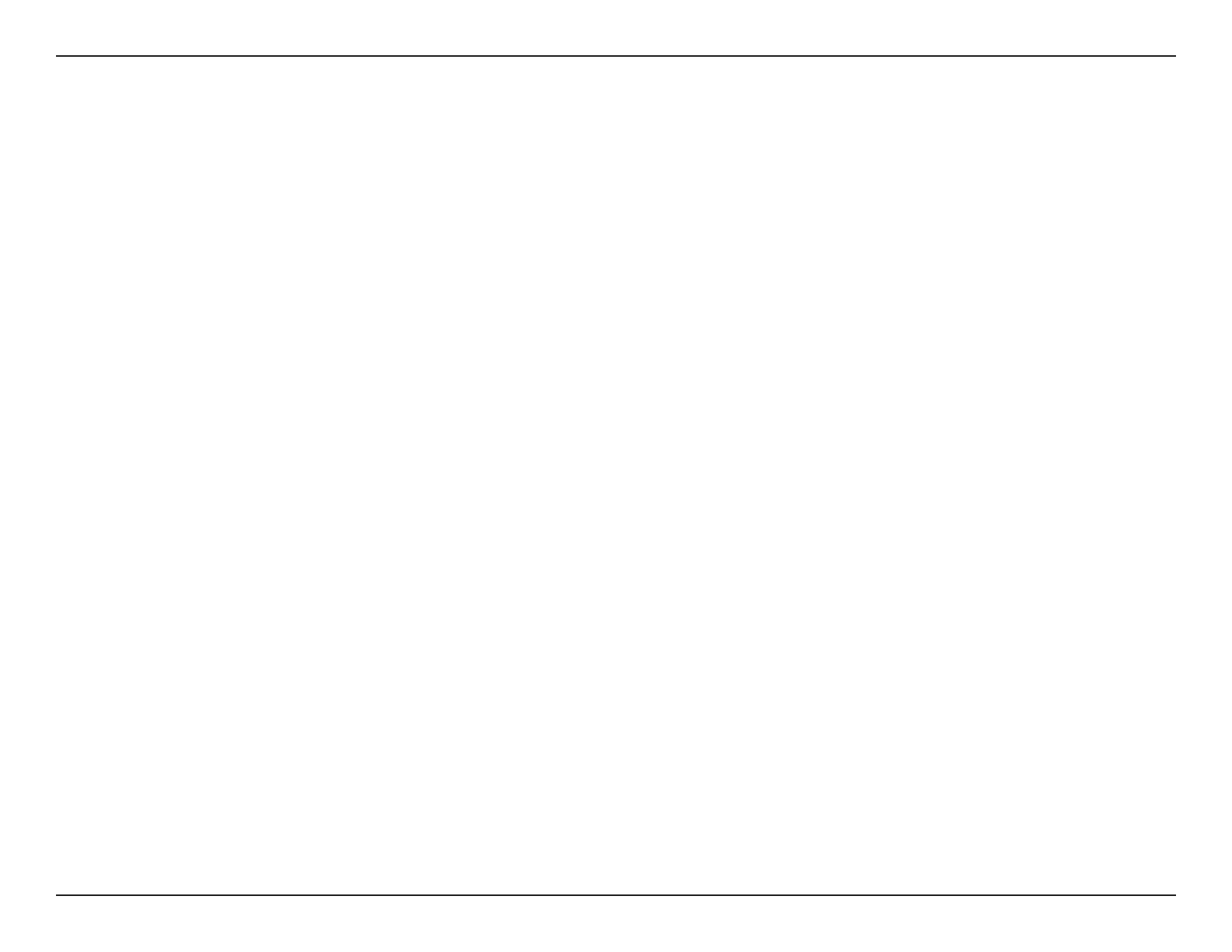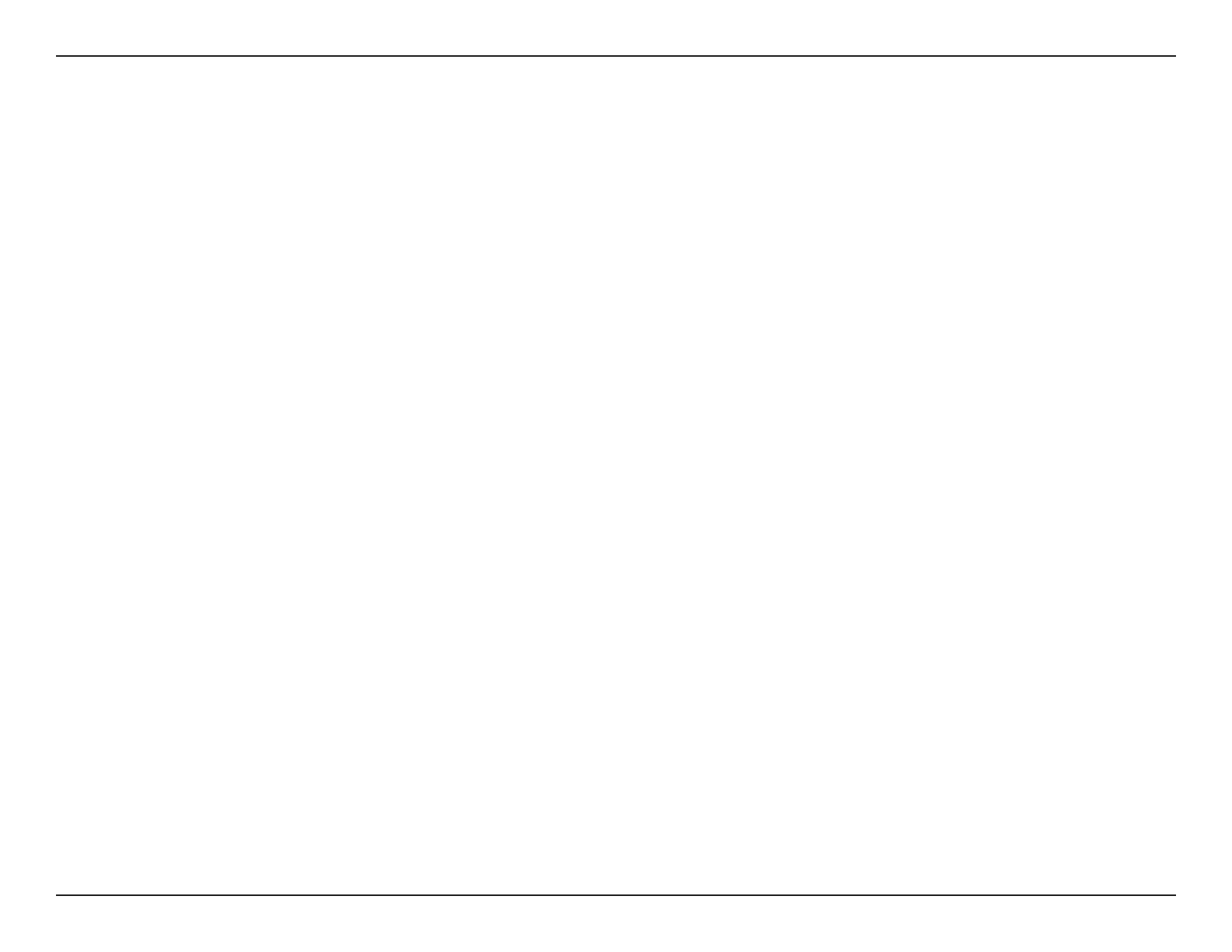
2Manuel d’utilisation du D-Link DIR-600
Table des matières
Contenu de la boîte .....................................................4
Conguration système requise ...............................................4
Caractéristiques ............................................................................5
Description du matériel .............................................................6
Connexions .............................................................................6
Voyants lumineux .................................................................7
Installation ....................................................................8
Pré-requis ........................................................................................8
Éléments à prendre en compte avant d’installer le
réseau sans l .................................................................................9
Montage mural du périphérique ..........................................10
Connexion au modem câble/DSL/satellite ou Box
opérateur .......................................................................................11
Connexion à un autre routeur ...............................................12
Configuration .............................................................14
Utilitaire de conguration Web .............................................14
Setup Wizard ........................................................................15
Adresse statique (attribuée par le FAI) ...................19
Conguration Internet ......................................................20
Dynamique ......................................................................20
PPPoE ................................................................................21
PPTP ....................................................................................22
L2TP ....................................................................................23
Double accès (pour la Russie uniquement) ..........24
Wireless Setup ......................................................................25
LAN Setup ..............................................................................31
Paramètres du serveur DHCP .........................................32
Time and Date ......................................................................33
Contrôle parental ................................................................34
Port Forwarding ..................................................................35
Règles d’application ..........................................................36
QoS Engine............................................................................37
Filtre MAC ..............................................................................38
Firewall & DMZ .....................................................................39
Advanced Wireless .............................................................40
Advanced Network ............................................................41
Routing ...................................................................................42
Device Administration ......................................................43
Save and Restore .................................................................44
Firmware Update ................................................................45
DDNS Setting .......................................................................46
System Check .......................................................................47
Calendriers ............................................................................48
Paramètres du journal .......................................................49
Device Info ............................................................................50
Journal ....................................................................................51
Table des matières